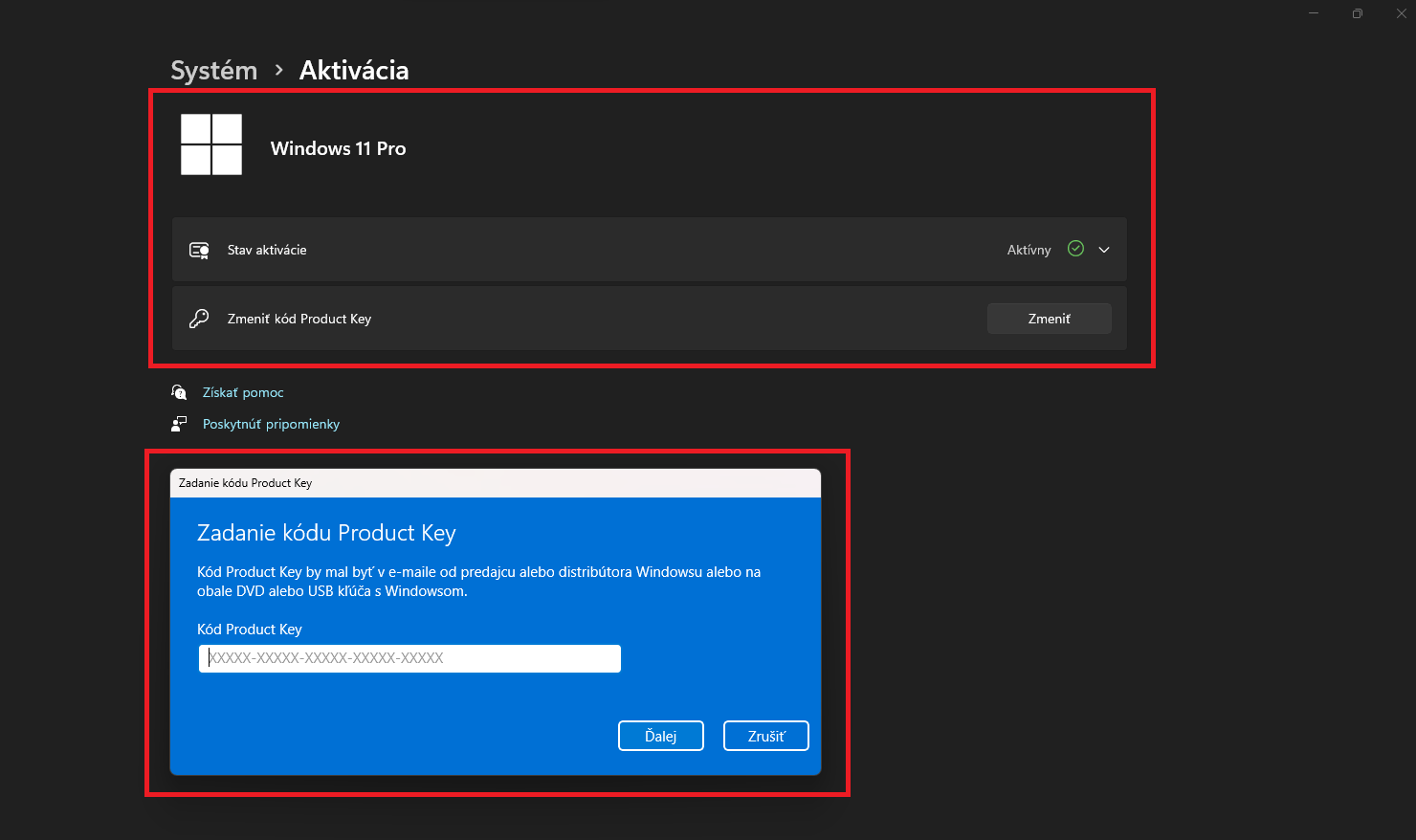🪟Windows 11 Sprievodca
Ďakujeme za vašu objednávku. Na tejto stránke nájdete všetky dôležité informácie týkajúce sa systému Windows 11 – od vytvorenia inštalácie, cez aktiváciu až po riešenie častých problémov.

Pred inštaláciou zvážte:
Ak si nie ste istí technickým postupom, odporúčame obrátiť sa na odborný servis. Neodporúčame inštaláciu bez skúseností – nesprávny zásah môže spôsobiť chyby v systéme.
Nezabezpečujeme vzdialenú technickú podporu k inštalácii. Každé zariadenie je iné a bez fyzického prístupu nevieme zaručiť úspešnú diagnostiku.
Inštalácia systému Windows 11
- Ako vytvoriť inštalačné USB (Media Creation Tool / Rufus)
- Ako odomknúť všetky edície Windows (ei.cfg)
- Microsoft ukončil bezplatný prechod z Windows 7/8. Potrebná je čistá inštalácia – viac na oficiálnej stránke Microsoft.
- Inštalácia bez Microsoft konta
Aktivácia systému
Riešenie problémov s aktiváciou
Skontrolujte, či máte najnovšie aktualizácie Windows a správne zadaný kód.
Až 90 % problémov vyrieši aktualizácia systému.
Bežné dôvody neúspešnej aktivácie:
- Neaktuálny systém alebo slabé internetové pripojenie
- Nesprávny alebo použitý kód
- Presiahnutý počet možných aktivácií
Najčastejšie chyby:
- 0xC004C060 – kód zablokovaný alebo príliš starý
- 0xC004C008 – vyžaduje telefonickú aktiváciu (často po výmene hardvéru)
- 0xC004C003 – kód zablokovaný Microsoftom (podozrenie na nelegálne použitie)
Zašlite snímku obrazovky, ak problém pretrváva
1. Otvorte Štart > Nastavenia > Systém > Aktivácia
2. Stlačte Windows + Shift + S a označte chybu
3. Vložte obrázok do e-mailu a pošlite na: podpora@servis-repas.sk